Datenbeschädigung nach Reaktivierung aus dem Ruhezustand
Symptome
Wenn Sie versuchen, eine Datei auf einem Speichergerät zu öffnen, nachdem Ihr Computer aus dem Ruhezustand reaktiviert wurde, ist sie wahrscheinlich beschädigt. Dies geschieht, wenn ein Speichergerät von Ihrem Computer entfernt wurde, nachdem dieser in den Ruhezustand wechselte, an einen anderen Computer angeschlossen wurde und dann wieder an Ihren in den Ruhezustand versetzten Computer angeschlossen und wieder in Betrieb genommen wurde.
Ursache
Wenn sich der Inhalt eines Speichergeräts ändert, nachdem es zwischen dem Ruhezustand und dem Resume auf dem ursprünglichen Computer an einen anderen laufenden Computer angeschlossen wurde; Datenbeschädigungen oder Inkonsistenzen können die Folge sein.
Hinweis: Sie können Speichergeräte entfernen, nachdem der Computer in den Ruhezustand versetzt wurde. Schließen Sie das Speichergerät jedoch nicht an einen anderen Computer an und schließen Sie es dann wieder an den in den Ruhezustand versetzten Computer an. Dies trägt dazu bei, die Möglichkeit einer Datenbeschädigung auf dem Speichergerät zu verhindern.
Auflösung
Wenn Sie Ihren Computer in den Ruhezustand versetzen, aber auch beabsichtigen, ein Speichergerät aus dem System zu entfernen, um es an ein anderes System anzuschließen und dort Änderungen vorzunehmen, stellen Sie sicher, dass Sie zunächst den Mechanismus zum sicheren Entfernen in der Windows-Benachrichtigungsleiste verwenden.
Sie sollten das Symbol „Hardware sicher entfernen" sehen 
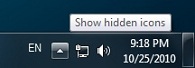
Um ein bestimmtes Gerät sicher zu entfernen, klicken Sie auf das Symbol „Hardware sicher entfernen". 
Hinweis: Sie können Geräte auch sicher aus dem Computerordner entfernen. Klicken Sie auf die Schaltfläche „Start". 
No comments:
Post a Comment